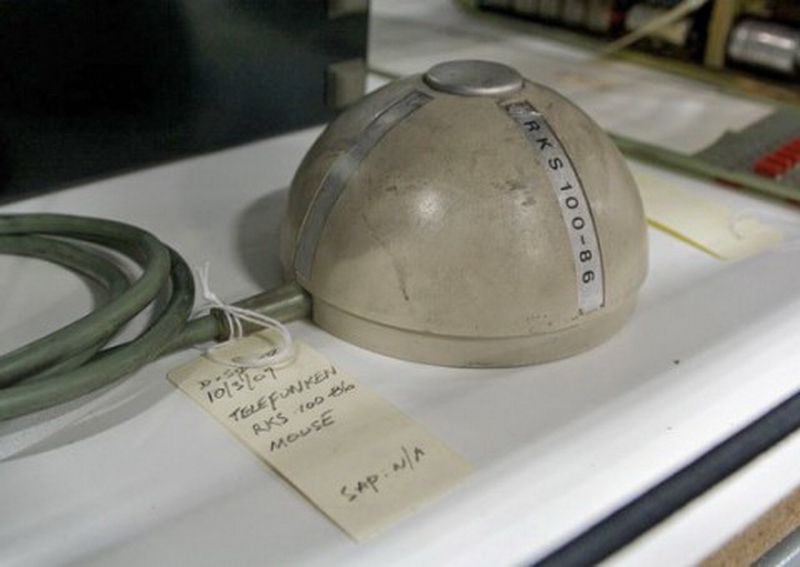Микрокомпьютер - это... Микрокомпьютер на Windows. Микрокомпьютер на windows
Микрокомпьютер - это... Микрокомпьютер на Windows
Микрокомпьютер – это, чаще всего, портативный компьютер или ноутбук, единственным центральным процессором которого является микропроцессор. Их применяют для арифметических операций, управления непростыми технологическими процессами. Такие микрокомпьютеры оборудованы периферическими устройствами, это и дисплеи, и аналого-цифровые преобразователи, печатающие устройства и другие.
Базовые признаки микрокомпьютера
- Шинное соединение устройств системы.
- Полная унификация аппаратных и программных средств.
- Большое количество потенциальных клиентов.

Виды микрокомпьютеров
- Стационарные. Этот вид самый популярный и распространенный. Он состоит из единого системного блока, который расположен отдельно от внешних устройств. Ведь что такое микрокомпьютер без мыши, клавиатуры и, конечно, монитора? К отдельному системному блоку есть возможность подключить другие внешние устройства, например: принтер, игровой джойстик, акустическую систему.
- Портативные. В наши дни этот вид также стал весьма популярен. Самый известный и распространенный портативный микрокомпьютер – это ноутбук. Отличается он от предыдущего лишь тем, что внешние и внутренние устройства объединены в одном корпусе. Но другой внешний вид не отнимает возможности подключать к микрокомпьютеру иные внешние устройства.
- Сетевые. После того как в 1990 годах стремительно начала развиваться всемирная сеть, появляется необходимость в изобретении сетевых микрокомпьютеров. Такой вид предназначен для работы только в сети. Они намного дешевле, нежели стационарные или портативные, так как им не нужны дисководы и собственная память. А в скором времени фирмы телефонной связи, школы и другие учебные заведения будут полностью оборудованы сетевыми микрокомпьютерами.
- Карманные. Небольшие КПК весом 200-400 граммов, которые удобно вмещаются в ладонь. Не так давно, а именно в 1990 годах, появились КПК с операционными системами. Это дало возможность обмениваться информацией с другими компьютерами и микрокомпьютерами, а также подключаться к всемирной сети. Карманные микрокомпьютеры не имеют дисковода и жесткого диска. Большинство таких компьютеров сенсорные, но также имеются модели с небольшой клавиатурой.

Видео по теме
Новинка Ainol
Многим известная китайская компания Ainol выпустила микрокомпьютер на Windows 8.1. Небольшое устройство размерами 145 х 116 х 15 мм и весом 330 граммов, больше напоминает внешний жесткий диск, нежели мощный микрокомпьютер, однако это самый настоящий ПК. Устройство может похвастаться своим четырехъядерным процессором частотой 1,33-1,83 ГГц, ОЗУ объемом 2 Гб и встроенным флэш-модулем на 32 Гб, с возможностью расширить до 128 ГБ с помощью карты памяти. К стандартному порту USB 2.0 добавляется USB 3.0, Micro HDMI 1.4. Кроме того, устройство оснащено Wi-Fi и Bluetooth.
Этот микрокомпьютер на Windows оснащен мощной аккумуляторной батареей – 7000мА, что позволяет долгое время работать с устройством без подзарядки от электросети. Благодаря своему аккумулятору изделие может служить даже подзарядкой для телефона или планшета.  Плюс в комплекте идет пульт, для более удобного использования устройства, в который встроена клавиатура.
Плюс в комплекте идет пульт, для более удобного использования устройства, в который встроена клавиатура.
Лучший одноплатный микрокомпьютер
Это изобретение считается лучшим среди аналогичных встроенных компьютерных систем, а его цена заставляет пользователей без раздумий покупать себе и рекомендовать знакомым. Но не единой ценой может порадовать пользователей это устройство. 
Питание
Для того чтобы питать микрокомпьютер Raspberry Pi, необходимо напряжение 5В и сила тока 700 мА (чем больше, тем лучше, главное, не меньше) и кабель microUSB. Отлично подойдут зарядные устройства от Apple Iphone или Nokia. Однако не следует пытаться зарядить устройство с помощью порта USB компьютера.
Для удобного использования Raspberry Pi на плате предусмотрен порт HDMI. Это позволит с легкостью подключить устройство к телевизору или монитору. Бывает такое, что монитор не поддерживает HDMI, в таком случае можно использовать адаптер HDMI-DVI или обычные «тюльпаны».
Плата Raspberry Pi имеет 2 порта, что позволяет подключить любую клавиатуру или мышь. А чтобы подключить устройствок сети, как и обычно, понадобится ethernet-кабель. Достаточно с помощью него подключить устройство к роутеру или любому другому оборудованию.
Установка ОС
Что такое микрокомпьютер без операционной системы? Ненужная плата. Перед тем как впервые запустить Raspberry Pi, необходимо предварительно записать образ ОС на microSD-карту. Это можно сделать с любого компьютера загрузив образ ОС с основной страницы RPi. После подготовки карты памяти можно начинать запускать Raspberry Pi, тем самым загружать систему.
- Необходимо вставить карту памяти в слот и подключить устройство к питанию.
- После того как на дисплее начался процесс загрузки, устройство может несколько раз перезагружаться. Это зависит от того, какая была выбрана операционная система.
- Следует пройти стандартный процесс установки.
- После чего необходимо заполнить учетные данные. Их следует искать на странице загрузки ОС.
Чтобы работать с привычным для многих интерфейсом, необходимо ввести определенную команду в устройстве.
Такой микрокомпьютер – это, конечно, бюджетный вариант, но он способен показать немалую производительность своему пользователю.
Микрокомпьютер Cubieboard
После феерического успеха компании Raspberry Pi китайский инженер решил повторить их триумф и выпустил новый недорогой вариант микрокомпьютера – Cubieboard. Оснащено это устройство мощным ARM процессором с частотой 1 ГГц. Видеоускоритель Mali400 позволяет любоваться приятным глазу HD качеством. 1 Гб оперативного запоминающегося устройства и 4 Гб внутренней памяти, на которой уже будут установлены загрузчик и операционная система. Как и в Raspberry Pi устройство имеет выход HDMI, что позволит подключиться к любому монитору или телевизору, есть возможность использовать всемирную сеть с помощью ethernet-кабеля, также на плате размещены два USB и инфракрасный порт.

Стоит такой микрокомпьютер всего 49 долларов. Для такого устройство это совсем не много, а поработать за ним можно как следует. Для тех, кто любит развлекаться, в плюс ко всему выведены вспомогательные 96 пин.
Самая первая партия выпустила 200 образцов, которые разошлись очень быстро. Поэтому незамедлительно производители приступили к продаже второй партии уже в 1000 экземпляров. Такой ажиотаж вокруг этого устройства возник из-за того, что было активное привлечение денег, и немалую роль сыграла поддержка IT-сообщества.
Следует запомнить, что микрокомпьютер - это самый дешевый и самый компактный вид среди всех похожих устройств. Он имеет практически все приспособления, что и стационарный или портативный компьютер и не уступает им по производительности, а цена такая символическая лишь из-за того, что внешний вид не совсем презентабельный. Однако купив такое приспособление за 25-80 долларов, мало кто будет смотреть, как оно выглядит. Хоть его функциональные характеристики являются фиксированными, такое устройство вполне продуктивно работает.
Источник: fb.ruКомментарии

Похожие материалы
 Компьютеры Как поменять имя пользователя на Windows 10: простейшие примеры и вопросы, с этим связанные
Компьютеры Как поменять имя пользователя на Windows 10: простейшие примеры и вопросы, с этим связанныеНесомненно, многим юзерам иногда приходится переименовывать пользовательские записи, например, менять имя пользователя. Примеры таких действий сейчас и будут показаны. Правда, сразу же нужно обратить внимание на некот...
 Компьютеры Как открыть файл RAR на Windows 7 и какие приложения в этом помогут
Компьютеры Как открыть файл RAR на Windows 7 и какие приложения в этом помогутСегодня мы поговорим о том, как открыть файл RAR на Windows 7. Следует отметить, что большинство программ, которые могут в этом помочь, способны работать и на других версиях операционной системы от «Майкрософт&r...

Современная компьютерная техника является довольно экономичной с точки зрения энергопотребления, тем не менее разработчики системы Windows позаботились о том, чтобы в периоды бездействия ПК количество потребляемой эне...
 Компьютеры Как удалить Explorer на Windows 7, и насколько это целесообразно?
Компьютеры Как удалить Explorer на Windows 7, и насколько это целесообразно?Рассматривая вопрос того, как полностью удалить Explorer, следует понимать четкую разницу между тем, какой именно компонент системы подлежит деинсталляции. В Windows имеется три службы с одинаковым названием: «П...
 Компьютеры Что это такое Windows Live на Windows 7
Компьютеры Что это такое Windows Live на Windows 7Многие из нас любят компьютерные игры за их реалистичность, интересные квесты, прямо как в книгах детства, а также самое главное – за возможность поиграть вместе с любимыми друзьями, ведь одному можно делать абс...

Хотя бы раз каждый автомобилист слышал такой термин, как двигатель-«миллионник». Довольно звучное название, конечно же, имеет толковое определение. Что это такое, и на каких автомобилях он чаще встречается...
 Автомобили Рефрижераторы - это... Рефрижератор на "Газель" (фото)
Автомобили Рефрижераторы - это... Рефрижератор на "Газель" (фото)Доставке товаров уделяется особое внимание, особенно если речь идет о продуктах питания и скоропортящихся изделиях. В этом случае необходимо сохранить как можно дольше не только презентабельный вид, но и добиться того...
 Автомобили Молдинг - что это? Молдинг на авто
Автомобили Молдинг - что это? Молдинг на автоМолдинг играет немаловажную роль в дизайне автостекол. Он способствует не только преображению внешнего вида, но и предохраняет салон авто от попадания в него воды и пыли. Защищает от шума и ветра. Но это не единственн...

Одним из типов мотоциклетного спорта является мотокросс. Это зрелищная гонка на спортивных особенных байках. Гонка проводится по пересечённой местности. На поле сооружается замкнутая трасса и устанавливаются преграды....
 Автомобили Машина "Бигфут" - это акробатика на бездорожье!
Автомобили Машина "Бигфут" - это акробатика на бездорожье!Автомобиль, стилизованный под пикап, называется Monster Truck. Такие автомобили созданы для участия в особенных состязаниях – Monster jam – и имеют весьма интересную конструкцию. Они специально п...
monateka.com
Микрокомпьютер - это... Микрокомпьютер на Windows
Микрокомпьютер – это, чаще всего, портативный компьютер или ноутбук, единственным центральным процессором которого является микропроцессор. Их применяют для арифметических операций, управления непростыми технологическими процессами. Такие микрокомпьютеры оборудованы периферическими устройствами, это и дисплеи, и аналого-цифровые преобразователи, печатающие устройства и другие.
Базовые признаки микрокомпьютера
- Шинное соединение устройств системы.
- Полная унификация аппаратных и программных средств.
- Большое количество потенциальных клиентов.

Виды микрокомпьютеров
- Стационарные. Этот вид самый популярный и распространенный. Он состоит из единого системного блока, который расположен отдельно от внешних устройств. Ведь что такое микрокомпьютер без мыши, клавиатуры и, конечно, монитора? К отдельному системному блоку есть возможность подключить другие внешние устройства, например: принтер, игровой джойстик, акустическую систему.
- Портативные. В наши дни этот вид также стал весьма популярен. Самый известный и распространенный портативный микрокомпьютер – это ноутбук. Отличается он от предыдущего лишь тем, что внешние и внутренние устройства объединены в одном корпусе. Но другой внешний вид не отнимает возможности подключать к микрокомпьютеру иные внешние устройства.
- Сетевые. После того как в 1990 годах стремительно начала развиваться всемирная сеть, появляется необходимость в изобретении сетевых микрокомпьютеров. Такой вид предназначен для работы только в сети. Они намного дешевле, нежели стационарные или портативные, так как им не нужны дисководы и собственная память. А в скором времени фирмы телефонной связи, школы и другие учебные заведения будут полностью оборудованы сетевыми микрокомпьютерами.
- Карманные. Небольшие КПК весом 200-400 граммов, которые удобно вмещаются в ладонь. Не так давно, а именно в 1990 годах, появились КПК с операционными системами. Это дало возможность обмениваться информацией с другими компьютерами и микрокомпьютерами, а также подключаться к всемирной сети. Карманные микрокомпьютеры не имеют дисковода и жесткого диска. Большинство таких компьютеров сенсорные, но также имеются модели с небольшой клавиатурой.

Новинка Ainol
Многим известная китайская компания Ainol выпустила микрокомпьютер на Windows 8.1. Небольшое устройство размерами 145 х 116 х 15 мм и весом 330 граммов, больше напоминает внешний жесткий диск, нежели мощный микрокомпьютер, однако это самый настоящий ПК. Устройство может похвастаться своим четырехъядерным процессором частотой 1,33-1,83 ГГц, ОЗУ объемом 2 Гб и встроенным флэш-модулем на 32 Гб, с возможностью расширить до 128 ГБ с помощью карты памяти. К стандартному порту USB 2.0 добавляется USB 3.0, Micro HDMI 1.4. Кроме того, устройство оснащено Wi-Fi и Bluetooth.
Этот микрокомпьютер на Windows оснащен мощной аккумуляторной батареей – 7000мА, что позволяет долгое время работать с устройством без подзарядки от электросети. Благодаря своему аккумулятору изделие может служить даже подзарядкой для телефона или планшета.  Плюс в комплекте идет пульт, для более удобного использования устройства, в который встроена клавиатура.
Плюс в комплекте идет пульт, для более удобного использования устройства, в который встроена клавиатура.
Лучший одноплатный микрокомпьютер
Это изобретение считается лучшим среди аналогичных встроенных компьютерных систем, а его цена заставляет пользователей без раздумий покупать себе и рекомендовать знакомым. Но не единой ценой может порадовать пользователей это устройство. 
Питание
Для того чтобы питать микрокомпьютер Raspberry Pi, необходимо напряжение 5В и сила тока 700 мА (чем больше, тем лучше, главное, не меньше) и кабель microUSB. Отлично подойдут зарядные устройства от Apple Iphone или Nokia. Однако не следует пытаться зарядить устройство с помощью порта USB компьютера.
Для удобного использования Raspberry Pi на плате предусмотрен порт HDMI. Это позволит с легкостью подключить устройство к телевизору или монитору. Бывает такое, что монитор не поддерживает HDMI, в таком случае можно использовать адаптер HDMI-DVI или обычные «тюльпаны».
Плата Raspberry Pi имеет 2 порта, что позволяет подключить любую клавиатуру или мышь. А чтобы подключить устройствок сети, как и обычно, понадобится ethernet-кабель. Достаточно с помощью него подключить устройство к роутеру или любому другому оборудованию.
Установка ОС
Что такое микрокомпьютер без операционной системы? Ненужная плата. Перед тем как впервые запустить Raspberry Pi, необходимо предварительно записать образ ОС на microSD-карту. Это можно сделать с любого компьютера загрузив образ ОС с основной страницы RPi. После подготовки карты памяти можно начинать запускать Raspberry Pi, тем самым загружать систему.
- Необходимо вставить карту памяти в слот и подключить устройство к питанию.
- После того как на дисплее начался процесс загрузки, устройство может несколько раз перезагружаться. Это зависит от того, какая была выбрана операционная система.
- Следует пройти стандартный процесс установки.
- После чего необходимо заполнить учетные данные. Их следует искать на странице загрузки ОС.
Чтобы работать с привычным для многих интерфейсом, необходимо ввести определенную команду в устройстве.
Такой микрокомпьютер – это, конечно, бюджетный вариант, но он способен показать немалую производительность своему пользователю.
Микрокомпьютер Cubieboard
После феерического успеха компании Raspberry Pi китайский инженер решил повторить их триумф и выпустил новый недорогой вариант микрокомпьютера – Cubieboard. Оснащено это устройство мощным ARM процессором с частотой 1 ГГц. Видеоускоритель Mali400 позволяет любоваться приятным глазу HD качеством. 1 Гб оперативного запоминающегося устройства и 4 Гб внутренней памяти, на которой уже будут установлены загрузчик и операционная система. Как и в Raspberry Pi устройство имеет выход HDMI, что позволит подключиться к любому монитору или телевизору, есть возможность использовать всемирную сеть с помощью ethernet-кабеля, также на плате размещены два USB и инфракрасный порт.

Стоит такой микрокомпьютер всего 49 долларов. Для такого устройство это совсем не много, а поработать за ним можно как следует. Для тех, кто любит развлекаться, в плюс ко всему выведены вспомогательные 96 пин.
Самая первая партия выпустила 200 образцов, которые разошлись очень быстро. Поэтому незамедлительно производители приступили к продаже второй партии уже в 1000 экземпляров. Такой ажиотаж вокруг этого устройства возник из-за того, что было активное привлечение денег, и немалую роль сыграла поддержка IT-сообщества.
Следует запомнить, что микрокомпьютер - это самый дешевый и самый компактный вид среди всех похожих устройств. Он имеет практически все приспособления, что и стационарный или портативный компьютер и не уступает им по производительности, а цена такая символическая лишь из-за того, что внешний вид не совсем презентабельный. Однако купив такое приспособление за 25-80 долларов, мало кто будет смотреть, как оно выглядит. Хоть его функциональные характеристики являются фиксированными, такое устройство вполне продуктивно работает.
fb.ru
Микрокомпьютер Intel Compute Stick
Однокристальные системы семейства Bay Trail встречаются сегодня в смартфонах, в планшетах, на компактных материнских платах и в микрокомпьютерах. Архитектура Silvermont оказалась существенным шагом вперед для компании Intel и позволила ей усилить свои позиции на мобильном рынке. Наиболее успешной оказалась, пожалуй, серия Z3700, которая даже открыла второе дыхание сегменту микрокомпьютеров.
Имея четыре ядра и типичное потребление на уровне 2 или 2,2 Вт, эти модели позволили создать продукты с поддержкой операционной системы Windows, способные справиться с распространенными массовыми задачами «пишущей машинки» — интернет, офис, мультимедиа. В то же время, надо понимать, что подобное сокращение мощности не прошло бесследно. Ориентированные производителем на сегмент планшетов чипы имеют существенные ограничения с точки зрения аппаратной конфигурации, включая максимальный объем оперативной памяти в 1, 2 или 4 ГБ и отсутствие современных быстрых внешних периферийных интерфейсов. Однако, как показал опыт, для определенной категории пользователей такие продукты очень интересны, особенно если учесть их относительно невысокую цену.
Этой весной мы уже тестировали одну из подобных моделей, а сегодня познакомимся с разработанным самой Intel микрокомпьютером, который они назвали Intel Compute Stick. Одной из ключевых характеристик устройства является простота использования — «Connect, Compute, It’s that simple.»
Это решение в формате «HDMI-донгла» интересно своими компактными размерами, достаточной для популярных задач производительностью и доступной стоимостью. Компания позиционирует устройство как дополнение к мониторам или телевизорам, превращающее их в «настоящий компьютер». Среди вариантов использования упоминаются базовый офисный ПК, мультимедиа, тонкий клиент и видеореклама.
Представлено две модификации устройства:
- с операционной системой Windows 8.1 with Bing, 2 ГБ оперативной памяти и накопителем 32 ГБ
- с Ubuntu 14.04 LTS, 1 ГБ оперативной памяти и накопителем 8 ГБ
Остальные характеристики этих модификаций совпадают. В данном тестировании принимала участие первая версия.
Комплект поставки и внешний вид
Компания Intel имеет и опыт и возможности обеспечить привлекательность своих решений на полках ритейловых сетей, фотографиях в каталогах интернет-магазинах, да и просто в руках пользователя. Intel Compute Stick поставляется в ярко оформленной коробке из крепкого картона, которой могут позавидовать и некоторые поставщики смартфонов. Используется глянцевый и матовый лак, есть фотографии устройства, технические спецификации, описание портов и разъемов. На русском языке — только пара слов с объяснением комплектации.
В верхней части коробки в специальной вставке размещен сам компьютер. Остальное пространство занято коротким (20 см) кабелем HDMI («мама—папа»), метровым кабелем Micro-USB, блоком питания 5 В 2 А с набором вставок под разные розетки, краткой инструкцией по началу работы и карточкой для активации годовой подписки на антивирус McAfee. Этого всего вполне достаточно для работы с компьютером.
Правда, по отдельным элементам есть небольшие замечания. В частности, кабель HDMI можно было бы сделать жестким с запоминанием формы, а выход для кабеля на блоке питания поставить сбоку, а не с торца. Все-таки когда мы говорим о компактности, тратить 11 см от плоскости розетки не очень удобно.
На сайте производителя в разделе поддержки можно скачать обновления драйверов и BIOS для данного устройства. Правда для второго есть определенное замечание к сложности процесса установки. Конечно, на фоне практически полного отсутствия поддержки у аналогичных безымянных продуктов это неплохо, но все-таки в данном случае стоило как-то упростить и улучшить эти моменты.
Корпус компьютера изготовлен из крепкого черного пластика. Один элемент при этом глянцевый, что сложно назвать оптимальным выбором, учитывая позиционирование модели, а второй матовый. Габаритные размеры без учета разъема HDMI составляют 38×104×12,5 мм.
На одном из коротких торцов находится разъем для подключения к монитору. К счастью производитель использовал полноразмерный вариант HDMI, так что в большинстве случаев никакие переходники не потребуются. Однако надо заметить, что ширина корпуса модели достаточно велика, так что не со всеми телевизорам будет удобно ее использовать. В этом случае будет полезен комплектный удлинитель.
Минусом использования такого формата является сложность размещения в стойке с аппаратурой или на большом удалении от приемника, поскольку требуемые кабели достаточной длины встречаются в ассортименте профильных магазинов существенно реже традиционных вариантов. Возможно, стоило добавить в коробку компактный переходник для перехода на гнездо HDMI.
На верхней глянцевой крышке устройства кроме логотипа производителя можно заметить две решетки вентиляции (еще одна пара присутствует на торцах). Причем под большой из них виден вентилятор. Да, несмотря на невысокое заявленное энергопотребление устройства, в нем присутствует активная система охлаждения. Как мы увидим в тестах, это решение обеспечивает отсутствие тротлинга процессора даже при высокой нагрузке, однако приводит к тому, что бесшумной модель назвать уже нельзя. Здесь же находится светодиод питания голубого цвета, а на ребре есть отверстие для шнурка, которое, вероятно, можно использовать и для базовой защиты от кражи.
На длинных торцах расположены все разъемы и порты модели. На одном слот для карт памяти с защелкой. Для установки или удаления карты, возможно, потребуется какой-то инструмент. С другой стороны, она не выступает из корпуса во время работы.
С другой стороны мы видим кнопку включения питания. Пожалуй, она слишком близка к HDMI, но все-таки достаточно удобна из-за своей формы. Далее идет Micro-USB для подачи компьютеру питания и стандартный USB 2.0 Type A для подключения периферии.
На нижней крышке системы можно увидеть идентификационные номера модели. Подразумевается, что устройство настолько легкое (55 г), что оно будет просто «висеть» на разъеме или удлинителе HDMI. Не самый удачный вариант с точки зрения надежности. Особенно если учесть относительно слабый Micro-USB и большую вероятность одновременного использования и «большого» порта USB.
В целом мы видим, что в угоду компактному размеру пришлось пойти на некоторые компромиссы в конструкции. Решение представляет собой скорее продукт для гиков или образец для других компаний, чем действительно массовый продукт для конечного потребителя.
Технические характеристики
В качестве основного элемента аппаратной платформы решение использует SoC Intel Atom Z3735F. Мы уже встречались с этой моделью в прошлых публикациях. Для этого чипа указано SDP в 2,2 Вт, так что для данного формата устройств он вполне уместен. Модель имеет четыре ядра с поддержкой 64-битных вычислений. При отсутствии нагрузки их частота снижается до 500 МГц, ее штатное значение составляет 1,33 ГГц, а в режиме разгона (Burst) может достигать 1,83 ГГц. Сегодня, когда активно используются технологии автоматического управления частотой, точные значение не имеют большого смысла, поскольку критерии их выбора устанавливаются в том числе и производителем системы.
Как мы писали ранее, данная модификация процессора является одной из младших в семействе. Она поддерживает только 2 ГБ одноканальной оперативной памяти, не имеет контроллера USB 3.0, а максимальное разрешение на видеовыходе составляет FullHD.
В рассматриваемом устройстве как раз и установлено 2 ГБ DDR3L-1333. «Из коробки» операционной системой занято уже около 700 МБ, так что говорить о возможности эффективной мультизадачной работы с ресурсоемкими приложениями не приходится.
Графический контроллер Intel HD Graphics поддерживает DirectX 11 и OGL 3.2 и имеет аппаратные блоки декодирования видео популярных форматов (в число которых не входит H.265). Видеовыход HDMI позволяет подключить мониторы с разрешением до 1920×1080, а также является единственным проводным вариантом вывода звука с компьютера.
Как и с другим микроПК на базе такой платформы, мы попробовали проверить сценарий медиацентра и с рассматриваемым в этой статье устройством. Надо отметить, что из-за ограниченной скорости беспроводного модуля, использование данной модели для полноценного просмотра видео в максимальном качестве и с HD-звуком представляется не очень удобным вариантом. Кроме того, и здесь у нас возникли определенные сложности с битстримингом многоканальных звуковых дорожек. Так что в данном случае можно говорить скорее только о базовых функциях для просмотра он-лайн видео или файлов со стереодорожками и невысоким битрейтом.
Устройство оборудовано одним стандартным (Type A) портом USB 2.0. Он может использоваться для подключения клавиатуры, мышки, накопителей и других стандартных устройств. К сожалению, на корпусе не нашлось места хотя бы еще одному порту. Так что фактически наиболее удобным вариантом будет использование компьютера с устройствами ввода, подключаемыми по Bluetooth, или же работа с USB-хабом в мониторе.
Встроенный SSD в данной модели представляется в диспетчере устройств как Samsung MBG4GC. Он имеет интерфейс eMMC и объем 32 ГБ. На диске есть раздел восстановления операционной системы объемом 6,35 ГБ, так что для пользователя остается около 22,55 ГБ, а свободно «из коробки» 19,8 ГБ. После установки актуальных обновлений на момент проведения тестирования, объем свободного места сокращается до 16,9 ГБ. Отметим наличие в компьютере порта microSDXC, так что можно относительно легко расширить объем пространства для хранения данных пользователя.
Единственный штатный вариант подключения к сети — встроенный контроллер Wi-Fi основан на чипе Realtek RTL8723BS, подключенный через SDIO, поскольку других способов в данной платформе не предусмотрено. Эта микросхема была представлена в прошлом году и обеспечивает реализацию беспроводного адаптера 802.11b/g/n с поддержкой диапазона 2,4 ГГц и максимальной скоростью подключения 150 Мбит/с, а также Bluetooth 4.0. Про поддержку BLE в спецификациях устройства упоминаний нет.
Присутствует в продукте и реализация беспроводного подключения дисплеев, штатно поддерживаемая Windows. При работе с адаптером Netgear PCTV3000 разрешение дополнительного монитора составляло 1366×768, на него можно было выводить видео и звук.
Для питания компьютера используется порт Micro-USB. Заявленные требования к блоку питания — 5 В 2 А. Реальное потребление мы попробуем оценить в разделе тестирования.
Вполне ожидаемо, что никаких возможностей по изменению конфигурации в таком компактном корпусе нет. Единственное, что остается пользователю — установить карту памяти для увеличения дискового пространства.
Рассматриваемая модификация поставляется с 32-битной версией операционной системы Microsoft Windows with Bing. Никакого дополнительного программного обеспечения на компьютере не установлено, если не считать комплектной подписки на антивирус, но его потребуется скачать самостоятельно.
При первом включении устройства пользователю будет предложено указать несколько параметров работы операционной системы, включая возможность выбора языка интерфейса (русский в списке присутствует). Дальнейшая эксплуатация продукта ничем не отличается от традиционных персональных компьютеров.
Тестирование
Поскольку с такой платформой мы уже встречались и в планшетах и в микрокомпьютерах, примерный уровень ее производительности известен. Продукт подойдет для массовых задач, не требовательных к скорости вычислений — просмотр интернет-сайтов (с разумным числом вкладок в браузере), работа с электронной почтой, редактирования несложных офисных документов, потребления мультимедийного контента (фотографий, музыки, видео), общения через сеть, казуальных игр и так далее.
Основные замечания в данном случае относятся к небольшому объему оперативной памяти и невысокой производительности сетевого доступа. С первой проблемой можно бороться запуском только нужных в данный момент приложений, а вторую можно попробовать решить с применением внешних сетевых адаптеров с интерфейсом USB.
Как мы писали выше, производительность системы в случае подобных решений зависит не сколько от основной платформы, сколько от настроек режимов работы процессора, выбора модулей оперативной памяти и характеристик системного накопителя. Так что начнем данный раздел с проверки отдельных компонент.
Вычислительные ядра однокристальной системы в режиме простоя работают на частоте 500 МГц. При появлении нагрузки в виде процессорных стресс-тестов программы AIDA64 они разгоняются до 1583 МГц. Температура ядер в таком режиме составляет около 60 градусов. Напомним, что данный продукт имеет встроенный вентилятор, который позволяет удерживать нагрев на разумном уровне во всем диапазоне рабочих температур от 0 до 35 градусов.
Если же дать нагрузку сразу на все компоненты системы, то температуры повышаются примерно до 70 градусов, но и в таком режиме тротлинга не возникает. Что касается тактовых частот, то ядра переключаются между состояниями 1333 и 1583 МГц.
Увидеть максимальную заявленную частоту в 1833 МГц можно на однопоточной нагрузке, например в тесте LinX, запущенным в один поток.
Как мы видим, вентилятор сильно помогает обеспечить высокий уровень производительности и обеспечить комфортный температурный режим. Ценой этого является незначительно увеличенный, по сравнению с некоторыми другими аналогичными решениями, размер корпуса компьютера и производимый вентилятором шум. К счастью, если нет нагрузки и нагрева, он полностью выключен. Определить точные параметры алгоритма работы вентилятора не представляется возможным. Наблюдение за ним во время стресс-тестов показало, что вероятно он включается при достижении температур около 60 градусов и выключается при их снижении до 50 градусов. При этом скорость вращения вентилятора постоянная и проверить ее программным образом невозможно. Подобные характеристики приводят к тому, что во время тестов Futuremark вентилятор практически постоянно работал.
Сравнение с прошлой системой, не оборудованной активной системой охлаждения, явно в пользу решения Intel. Скорее всего, это позволит обеспечить и более высокий уровень производительности в ресурсоемких задачах из-за отсутствия снижения частот процессорных ядер.
Посмотрим теперь на отчет AIDA64 по работе с оперативной памятью. Напомним, что в данной SoC используется одноканальный контроллер памяти.
Результаты практически полностью совпадают с ранее виденными у этой платформы. Аналогичный комментарий можно дать и для синтетических тестов GPGPU.
Так что с точки зрения выбранных производителем параметров работы процессора и оперативной памяти замечаний нет.
Более важное значение для пользователя имеет скорость работы системного накопителя. Использование интерфейса eMMC само по себе еще не гарантирует определенную производительность. Многое зависит и от контроллера и от чипов флэш памяти.
В данном случае можно сказать, что выбор оказался вполне удачным — скорости потокового чтения и записи превышают 160 и 70 МБ/с соответственно. Это, конечно, не SATA и не PCIe, но для данного сегмента значения очень неплохие.
Посмотрим заодно и на работу с внешними накопителями — картой памяти SanDisk Ultra и подключенным через USB 2.0 (с использованием хаба и дополнительного питания) твердотельным накопителем.
Учитывая, что в данном случае речь скорее будет идти не об обмене большими объемами данных со штатным диском, а прямой работе с внешними накопителями, показанные максимальные скорости на уровне 20-30 МБ/с также можно оценить как вполне достойные.
Сегодня использование компьютеров без сетевого доступа практически невозможно, так что характеристики и скорость сетевых адаптеров может играть большое значение. В данном случае платформа ограничивает производителя интерфейсом SDIO, а установленный в рассматриваемой модели беспроводной адаптер не поражает воображение и аналогичен установленным в массовых недорогих моделях смартфонов — 802.11n в диапазоне 2,4 ГГц с одной антенной и максимальной скоростью подключения 150 Мбит/с. В идеальных условиях прямой видимости на расстоянии нескольких метров он показывает производительность на уровне 50 Мбит/с. Однако в реальности, учитывая формат устройства и вероятное место его размещения, все может быть гораздо хуже. При установке за монитором и подключении к роутеру, который находился на расстоянии около шести метров за одной стеной, скорость снижается до 15 Мбит/с. Говорить о комфортной работе в этом случае уже непросто. Например, после первого включения компьютера он решил загрузить около одного гигабайта обновлений для операционной системы… Кроме того, подобные скорости существенно ограничивают мультимедийные сценарии с сетевыми источниками или медиабиблиотеками.
Перейдем теперь к интегральным бенчмаркам Futuremark — PCMark 7, PCMark 8 и 3DMark. Для сравнения в таблицах будут представлены показатели Foxconn Ultra Nano PC на аналогичной платформе, который мы тестировали пару месяцев назад. Напомним, что синтетика показала близость участников по вычислительным тестам, разницу по скорости накопители и существенные отличия в работе процессора под высокой нагрузкой. Все тесты проводились с разрешением подключенного монитора 1920×1080 точек.
| Сценарии PCMark 7 | Intel Compute Stick | Foxconn Ultra Nano PC |
| PCMark score | 2395 | 1993 |
| Lightweight | 2339 | 1934 |
| Productivity | 1807 | 1585 |
| Entertainment | 1579 | 1189 |
| Creativity | 4786 | 3424 |
| Computation | 5822 | 4570 |
| System Storage | 4096 | 3059 |
В зависимости от сценария, преимущество первого участника составляет от 14 до 40%. Объяснить это только более быстрым накопителем, пожалуй, не получится. Скорее всего, здесь играет роль и работа центрального процессора системы. Данная версия теста не имеет удобных средств проверки его параметров, а вот отчеты PCMark 8 более информативны. Но посмотрим сначала на результаты.
| Сценарии PCMark 8 | Intel Compute Stick | Foxconn Ultra Nano PC |
| Home accelerated 3.0 | 1078 | 971 |
| Creative accelerated 3.0 | 956 | 855 |
| Work accelerated 2.0 | 1137 | 1143 |
В первых двух тестах преимущество решения Intel составляет около десяти процентов, а третий одинаково работает на данных устройствах. Тест системного накопителя в Intel Compute Stick провести не удалось из-за его небольшого объема.
Данная версия тестового пакета имеет полезную возможность просмотра графиков температуры (бирюзовая линия) и частоты (фиолетовая линия) процессора, что позволит нам более подробно сравнить две системы. В данном случае графики относятся к запуску шаблона Creative. Масштаб по времени немного отличается, но некоторые особенности найти можно.
Работа Intel Compute Stick в PCMark 8
Работа Foxconn Ultra Nano PC в PCMark 8
Прежде всего, стоит заметить, что средняя линия по температуре у системы Intel идет на уровне 60 градусов, а у оппонента — на 80 градусов. Что касается частоты, то первый участник может похвастаться стабильными 1583 МГц в шаблонах Music To Go и Video Editing Part 2 v2, тогда как второе решение вынуждено иногда сбрасывать частоту до 500 МГц, что явно влияет на результат.
Посмотрим теперь на графические тесты пакета 3DMark. Несмотря на то, что решения игровыми назвать нельзя, производительность графики сегодня все-таки играет определенную роль и в других приложениях.
| Сценарии 3DMark | Intel Compute Stick | Foxconn Ultra Nano PC | |
| Ice Storm | Score | 10861 | 8741 |
| Graphics score | 10490 | 8737 | |
| Physics score | 12401 | 8756 | |
| Ice Storm Extreme | Score | 6737 | 4719 |
| Graphics score | 5975 | 4223 | |
| Physics score | 12173 | 8020 | |
| Cloud gate | Score | 1022 | 1020 |
| Graphics score | 1019 | 1044 | |
| Physics score | 1034 | 946 | |
В сценариях Ice Storm преимущество решения Intel составляет от 20% до 50%. А вот Cloud gate отличается у продуктов незначительно. Посмотрим и здесь, какая была ситуация с температурами и частотой кадров во время проведения теста Ice Storm.
Работа Intel Compute Stick в 3DMark
Работа Foxconn Ultra Nano PC в 3DMark
Как и в прошлом сравнении, сначала обратим внимание на шкалу температур, а потом уже на динамику изменения частоты кадров. Налицо еще одно подтверждение правильности выбранного Intel решения с активным охлаждением.
Несмотря на использование в рассматриваемой модели одной из младших модификаций семейства Bay Trail-T, можно сказать, что она вполне успешно справляется с заявленными для нее задачами с точки зрения производительности. Конечно, остаются определенные компромиссы с точки зрения многозадачности, скорости сети и объема накопителя, но при понимании этих границ, устройство может оказаться востребованным для многих категорий пользователей.
В качестве дополнения приведем полученные в нескольких сценариях значения потребляемой устройством мощности. Модель была подключена к монитору, в порт USB установлен беспроводной приемник Logitech для клавиатуры и мыши, а в слоте microSD присутствовала карта памяти на 32 ГБ. Оценка проводилась усреднением за пять минут измерений потребляемого портом Micro-USB тока в нескольких сценариях: бездействие, обмен данными по беспроводной сети, стресс-тест CPU в AIDA64, стресс-тест всех компонент в AIDA64.
Как мы видим, в требованиях к блоку питания 2 А указаны с большим запасом (правда, мы не учитывали использование внешних накопителей). Реальное максимальное потребление в нашей конфигурации лишь немногим превышает 5 Вт. Так что в большинстве практических сценариев использования компьютеру может быть вполне достаточно и штатного USB-выхода на телевизоре или другом устройстве.
Заключение
Прежде чем дать оценку устройству, посмотрим на цены. Для рассмотренной модификации с Windows производитель указывает рекомендованную стоимость $149, версию с Ubuntu планируется продавать по $99. Учитывая, что для эксплуатации вам потребуется только клавиатура и мышка, данные цифры выглядят вполне привлекательно. Как и ожидалось от такого производителя как Intel, компьютер имеет неплохой дизайн и интересный внешний вид, качественно собран и имеет достаточную комплектацию. Отдельно стоит упомянуть об эффективном решении вопроса перегрева, позволяющем обеспечить стабильную производительность. Однако потенциальным покупателем мы бы рекомендовали внимательно оценить свои требования перед приобретением данного устройства.
Микрокомпьютер вполне способен справиться с традиционным базовым набором задач Интернет+Офис+Мультимедиа. Этому способствуют эффективные ядра основного чипа, неплохой блок графики и быстрый системный накопитель. Определенную роль играет и оптимизация операционной системы Windows 8.1. Но подходить к этому решению как к знакомому настольному компьютеру, пусть даже начального уровня, пожалуй, не стоит. Ограниченный объем оперативной памяти может сказаться на многозадачности, а отсутствие быстрых внешних интерфейсов снижает комфорт при выполнении некоторых задач.
Мы уже упоминали выше о сценариях использования Intel Compute Stick, предложенных производителем. Тестирование показало, что все они вполне укладываются в концепцию и возможности модели. Мы можем предложить еще несколько — дополнительный компьютер для кухни, гостиной или детской, мобильное решение для тех пользователей, которым требуется часто работать в разных местах, эмулятор игровых приставок прошлых поколений, микросервер, контроллер домашней автоматизации, решение для транспорта. Правда практически в каждом случае придется идти на некоторые компромиссы, например с точки зрения подключения периферии, внешнего вида или удобства управления, но, в целом, существенных проблем в данных задачах мы не видим. Также стоит упомянуть о необходимости в некоторых случаях самостоятельно решать вопросы с дополнительным программным обеспечением, например для реализации многофункционального медиацентра.
Интересно было бы посмотреть на подобный микрокомпьютер со старшими версиями семейства, имеющими, при аналогичном теплопакете, более быстрый контроллер оперативной памяти, поддержку объема 4 ГБ, увеличенные частоты процессорных ядер и графики. Правда, скорее всего, это будет уже совсем другой сегмент по стоимости, поскольку сами чипы более чем в два раза дороже, да и плата под них требуется более сложная. А там уже и до Intel NUC недалеко. В любом случае, полноценный x86-компьютер с операционной системой за $150, да еще и под маркой Intel — обратить внимание на это сочетание явно стоит.
Видеообзор
В заключение предлагаем посмотреть наш видеообзор микрокомпьютера Intel Compute Stick:
www.ixbt.com